Hozzáférési felülvizsgálat készítése a csoportok és alkalmazások számára a Microsoft Entra ID.
A csoportokhoz és alkalmazásokhoz való hozzáférés az alkalmazottak és a vendégek számára idővel változik. Az elavult hozzáférés-hozzárendelésekkel járó kockázat csökkentése érdekében a rendszergazdák a Microsoft Entra ID használatával hozzáférési felülvizsgálatokat hozhatnak létre a csoporttagok vagy az alkalmazáshozzáférés számára.
A Microsoft 365 és a Biztonsági csoport tulajdonosai a Microsoft Entra ID-vel is létrehozhatnak hozzáférési felülvizsgálatokat a csoporttagok számára, amennyiben a Globális Rendszergazda istrator vagy identitásszabályozási Rendszergazda istrator szerepkör egyik felhasználója engedélyezi a beállítást az Access Reviews Gépház panelen keresztül. További információ ezekről a forgatókönyvekről: Hozzáférés-felülvizsgálatok kezelése.
Tekintse meg a hozzáférési felülvizsgálatok engedélyezéséről szóló rövid videót.
Ez a cikk azt ismerteti, hogyan hozhat létre egy vagy több hozzáférési felülvizsgálatot csoporttagok vagy alkalmazáshozzáférések számára.
- A hozzáférési csomagok hozzárendeléseinek áttekintéséhez tekintse át a jogosultságkezelés hozzáférési felülvizsgálatának konfigurálását.
- Az Azure-erőforrások vagy a Microsoft Entra-szerepkörök áttekintéséhez tekintse át a hozzáférési felülvizsgálatot a PIM-ben.
- A csoportokhoz készült PIM-ről a csoportokhoz készült PIM hozzáférési felülvizsgálatának létrehozása című témakörben olvashat.
Előfeltételek
- Microsoft Entra ID P2 vagy Microsoft Entra ID-kezelés licencek.
- Az inaktív felhasználók véleményezéséhez vagy a felhasználókhoz való csatlakozásra vonatkozó javaslatokhoz Microsoft Entra ID-kezelés licencre van szükség.
- Globális rendszergazda vagy identitásirányítási rendszergazda csoportok vagy alkalmazások véleményezéséhez.
- A felhasználóknak globális rendszergazdai szerepkörben vagy kiemelt szerepkör-rendszergazdai szerepkörben kell lenniük ahhoz, hogy felülvizsgálatokat hozzanak létre a szerepkörhöz hozzárendelhető csoportokon. További információ: Szerepkör-hozzárendelések kezelése Microsoft Entra-csoportok használatával.
- A Microsoft 365 és a biztonsági csoport tulajdonosa.
További információ: Licenckövetelmények.
Ha egy alkalmazáshoz való hozzáférést tekinti át, akkor a felülvizsgálat létrehozása előtt tekintse meg azt a cikket, amely bemutatja, hogyan készülhet fel a felhasználók alkalmazáshoz való hozzáférésének hozzáférési felülvizsgálatára annak biztosítása érdekében, hogy az alkalmazás integrálva legyen a Microsoft Entra-azonosítóval a bérlőben.
Feljegyzés
Az access-felülvizsgálatok az egyes felülvizsgálati példányok elején rögzítik a hozzáférés pillanatképét. A felülvizsgálati folyamat során végrehajtott módosítások a következő felülvizsgálati ciklusban is megjelennek. Lényegében az egyes új ismétlődések kezdetével a rendszer lekéri a felhasználókra, a vizsgált erőforrásokra és a megfelelő véleményezőkre vonatkozó vonatkozó adatokat.
Egyszakaszos hozzáférési felülvizsgálat létrehozása
Hatókör
Jelentkezzen be a Microsoft Entra felügyeleti központba legalább identitásirányítási Rendszergazda istratorként.
Keresse meg az identitásszabályozási>hozzáférési felülvizsgálatokat.
Új hozzáférési felülvizsgálat létrehozásához válassza az Új hozzáférési felülvizsgálat lehetőséget.
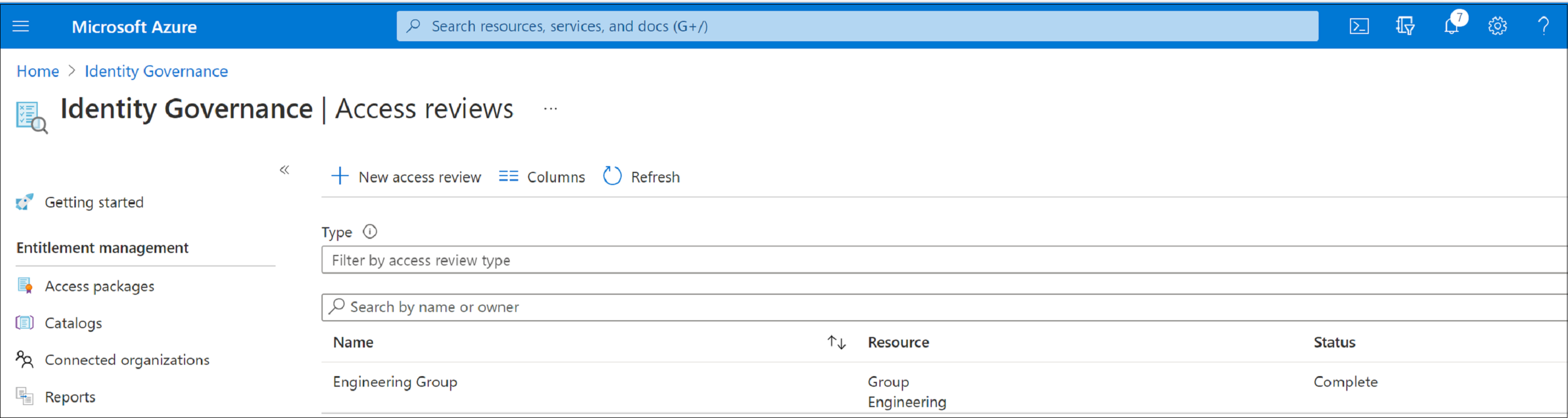
A Select what to review (Véleményezés) mezőben válassza ki, hogy melyik erőforrást szeretné áttekinteni.
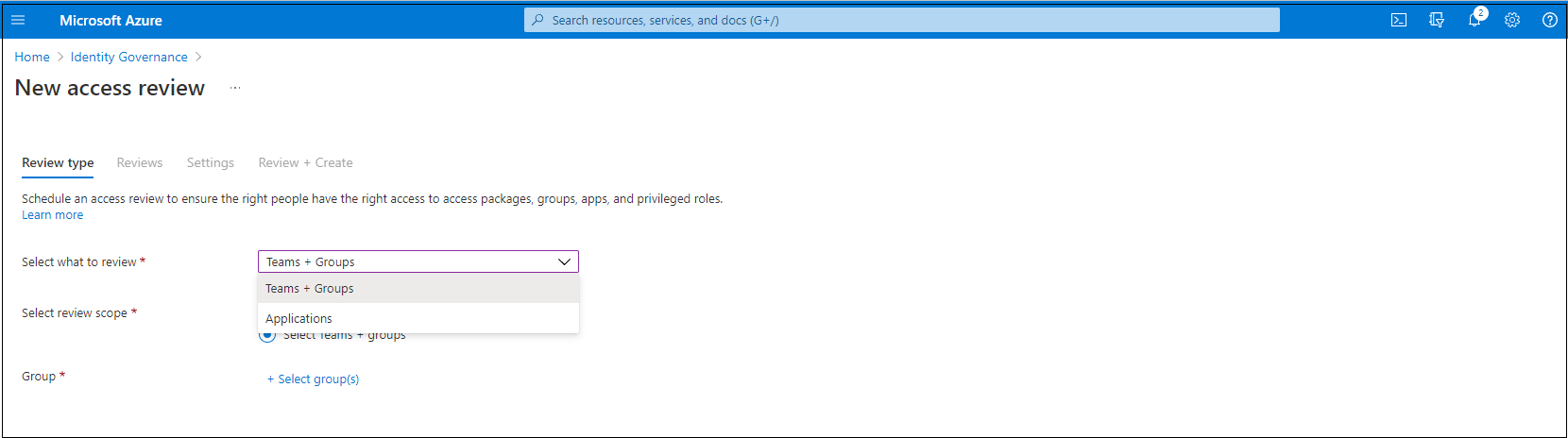
Ha a Teams + Csoportok lehetőséget választotta, két lehetősége van:
Minden Microsoft 365-csoport vendégfelhasználókkal: Válassza ezt a lehetőséget, ha ismétlődő felülvizsgálatokat szeretne létrehozni a szervezet összes Vendégfelhasználóján a Microsoft Teams és a Microsoft 365-csoportok között. A dinamikus csoportok és a szerepkör-hozzárendelhető csoportok nem tartoznak ide. Az egyes csoportok kizárását is választhatja a kizárni kívánt csoport(ok) kiválasztásával.
Válassza a Teams + csoportok lehetőséget: Válassza ezt a lehetőséget, ha véges csoportokat vagy csoportokat szeretne áttekinteni. A jobb oldalon megjelenik a választható csoportok listája.
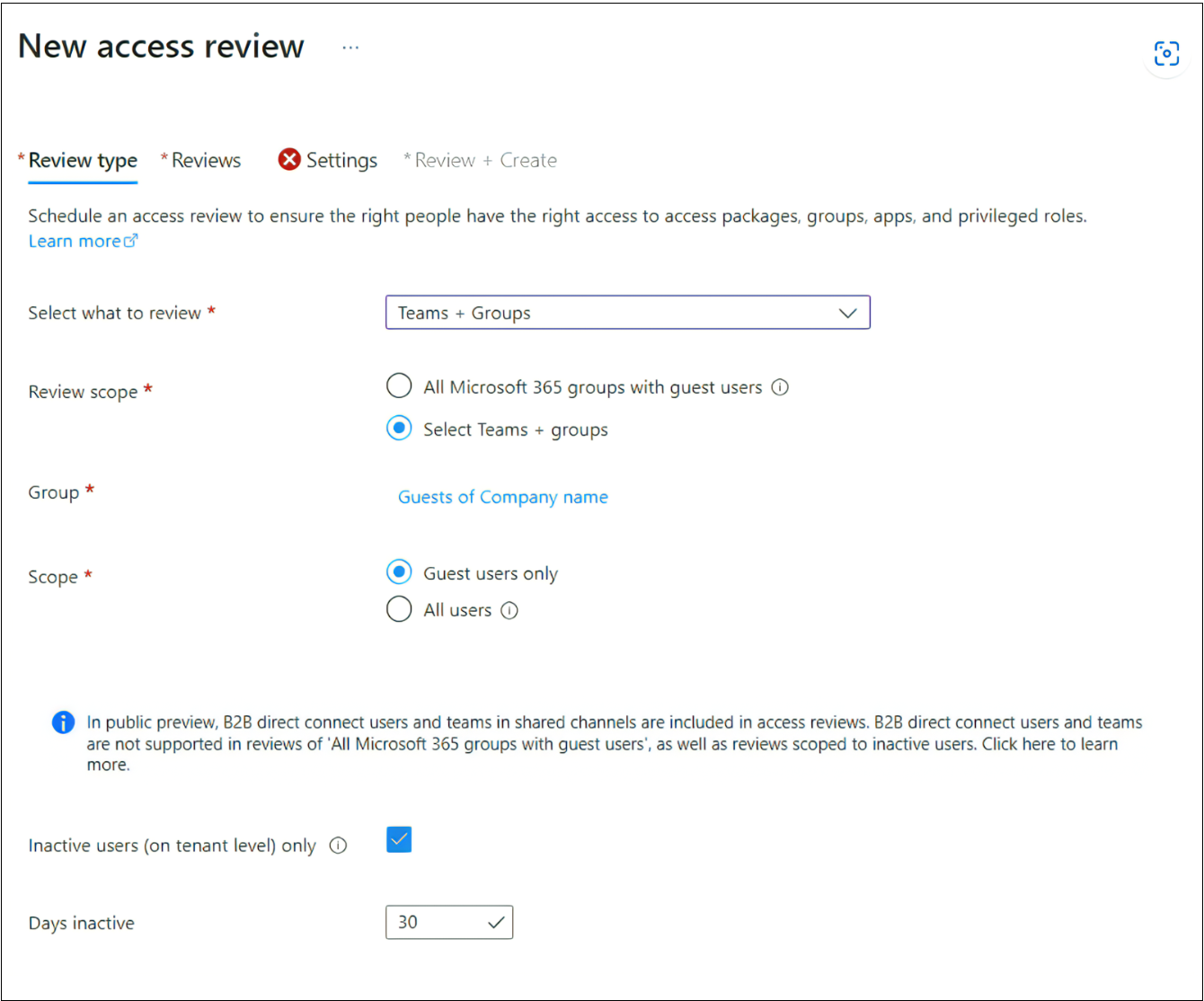
Ha az Alkalmazások lehetőséget választotta, jelöljön ki egy vagy több alkalmazást.
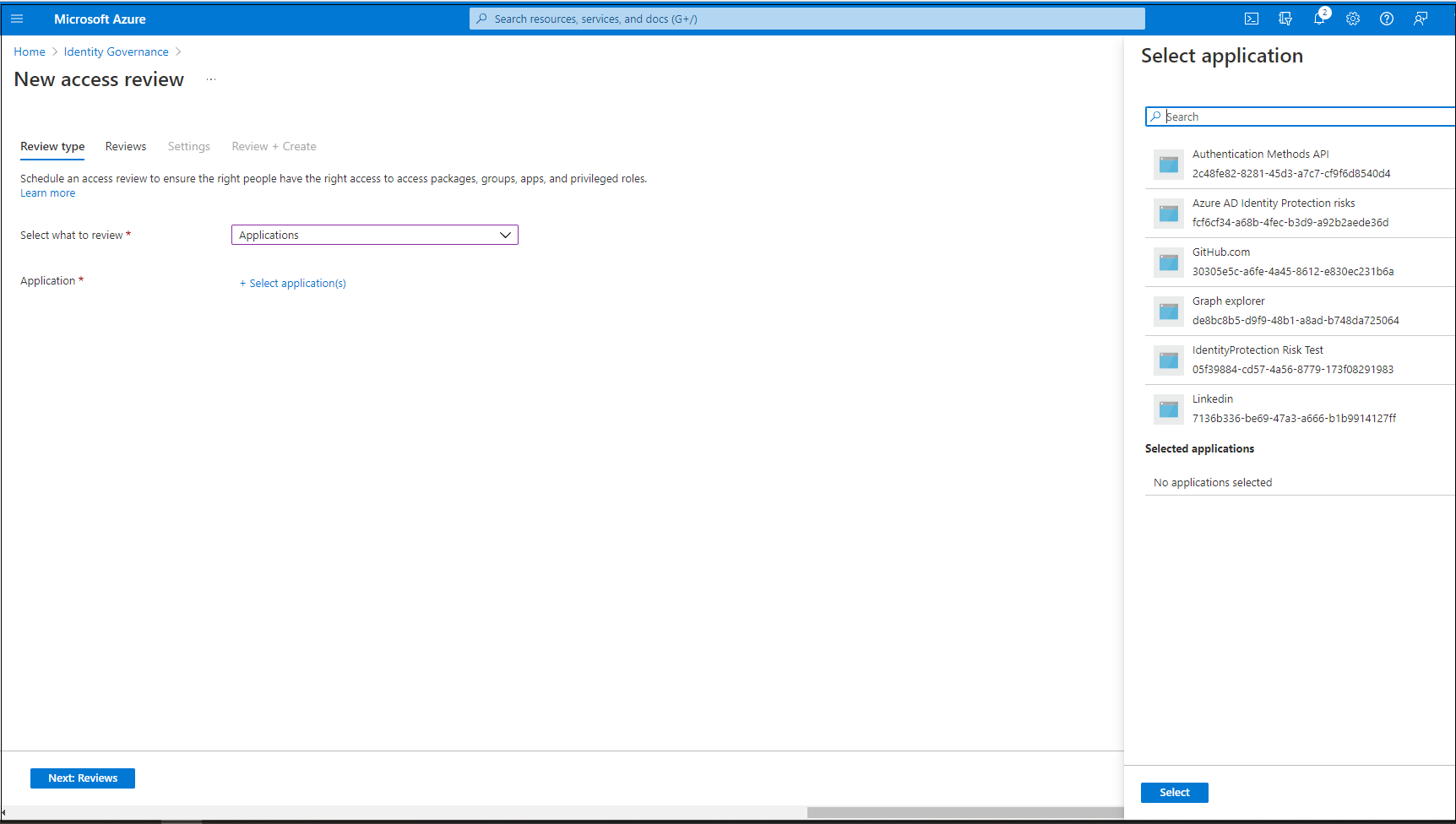
Feljegyzés
Több csoport vagy alkalmazás kiválasztása több hozzáférési felülvizsgálat létrehozását eredményezi. Ha például öt csoportot választ ki a felülvizsgálathoz, az eredmény öt külön hozzáférési felülvizsgálat.
Most kiválaszthatja a véleményezés hatókörét. A lehetőségek a következők:
- Csak vendégfelhasználók: Ez a beállítás csak a címtárban lévő Microsoft Entra B2B-vendégfelhasználókra korlátozza a hozzáférési felülvizsgálatot.
- Mindenki: Ez a beállítás az erőforráshoz társított összes felhasználói objektumra kiterjed a hozzáférési felülvizsgálatra.
Feljegyzés
Ha a Vendégfelhasználókkal rendelkező Összes Microsoft 365-csoportot választotta, az egyetlen lehetőség a vendégfelhasználók áttekintése.
Vagy ha csoporttagság-felülvizsgálatot végez, hozzáférési felülvizsgálatokat csak a csoport inaktív felhasználói számára hozhat létre. A Felhasználók hatóköre szakaszban jelölje be az Inaktív felhasználók (bérlői szinten) melletti jelölőnégyzetet. Ha bejelöli a jelölőnégyzetet, a felülvizsgálat hatóköre csak az inaktív felhasználókra összpontosít, azokra, akik nem jelentkeznek be interaktívan vagy nem interaktív módon a bérlőbe. Ezután adja meg az inaktív napokat, és a napok száma legfeljebb 730 nap (két év). A csoportban a megadott számú napig inaktív felhasználók az egyetlen felhasználók a véleményezésben.
Feljegyzés
A legutóbb létrehozott felhasználókat nem érinti az inaktivitási idő konfigurálása. A hozzáférési felülvizsgálat ellenőrzi, hogy a felhasználó a konfigurált időkeretben lett-e létrehozva, és figyelmen kívül hagyja-e azokat a felhasználókat, akik legalább ennyi ideje nem léteztek. Ha például az inaktivitási időt 90 napnak állítja be, és egy vendégfelhasználót kevesebb mint 90 nappal ezelőtt hoztak létre vagy hívtak meg, a vendégfelhasználó nem lesz a hozzáférési felülvizsgálat hatókörében. Ez biztosítja, hogy a felhasználók legalább egyszer bejelentkezhetnek, mielőtt eltávolítanák őket.
Válassza a Tovább: Vélemények lehetőséget.
Következő: Vélemények
Létrehozhat egy vagy többszakaszos felülvizsgálatot. Egyetlen szakasz áttekintéséhez folytassa itt. Többszakaszos hozzáférési felülvizsgálat létrehozásához kövesse a többszakaszos hozzáférési felülvizsgálat létrehozása című szakasz lépéseit
A Véleményezők megadása szakaszban, a Véleményezők kiválasztása párbeszédpanelen válasszon ki egy vagy több embert, hogy döntéseket hozzon a hozzáférési felülvizsgálatokban. A következők közül lehet választani:
- Csoporttulajdonos(ok):Ez a beállítás csak akkor érhető el, ha egy csoporton vagy csoporton végez felülvizsgálatot.
- Kiválasztott felhasználó(k) vagy csoportok
- A felhasználók saját hozzáférésüket tekintik át
- Felhasználók kezelői
Ha a felhasználókvagy a csoporttulajdonos(ok) kezelőjét választja, tartalék véleményezőt is megadhat. A tartalék véleményezőknek felülvizsgálatot kell végezniük, ha a felhasználó nem rendelkezik a címtárban megadott vezetővel, vagy ha a csoportnak nincs tulajdonosa.
Feljegyzés
A csoport- vagy csoporthozzáférés-felülvizsgálatban csak a csoporttulajdonosok (a véleményezés kezdetekor) tekinthetők véleményezőnek. A felülvizsgálat során, ha a csoporttulajdonosok listája frissül, az új csoporttulajdonosok nem lesznek véleményezők, valamint a régi csoporttulajdonosok továbbra is véleményezőknek minősülnek. Ismétlődő felülvizsgálat esetén azonban a csoporttulajdonosok listájában szereplő módosítások a felülvizsgálat következő példányában lesznek figyelembe véve.
Fontos
A csoportokhoz készült PIM -hez (előzetes verzió) a Csoporttulajdonos(ok) lehetőséget kell választania. Kötelező legalább egy tartalék felülvizsgálót hozzárendelni a felülvizsgálathoz. A felülvizsgálat csak aktív tulajdonos(oka)t rendel hozzá véleményező(k)ként. A jogosult tulajdonosok nem szerepelnek a programban. Ha a felülvizsgálat kezdetekor nincsenek aktív tulajdonosok, a tartalék felülvizsgáló(k) hozzá lesznek rendelve a felülvizsgálathoz.
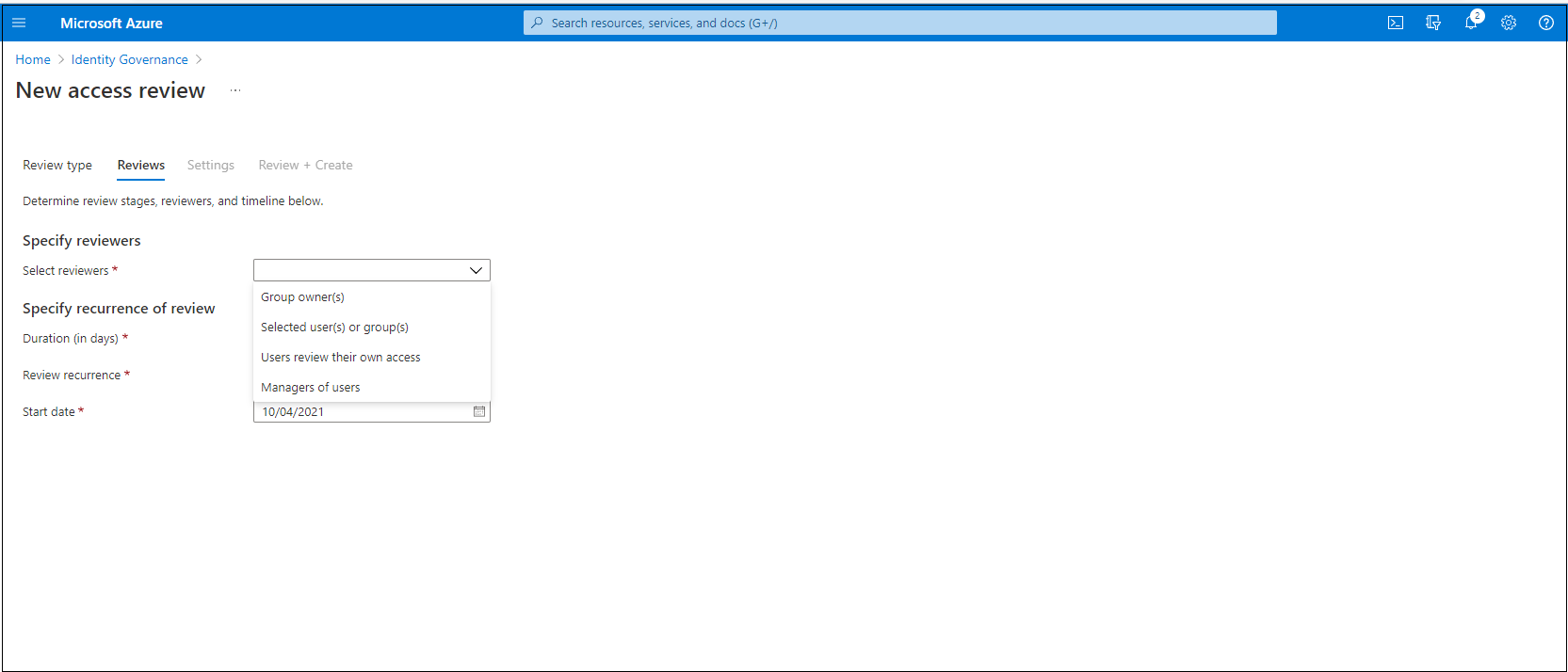
A Véleményezés ismétlődésének megadása szakaszban adja meg a következő beállításokat:
Időtartam (napokban): Mennyi ideig van nyitva egy felülvizsgálat a véleményezőktől érkező bemenetek számára.
Kezdési dátum: A felülvizsgálatok sorozatának kezdete.
Befejezési dátum: Amikor a felülvizsgálatok sorozata véget ér. Megadhatja, hogy soha ne ér véget. Vagy kiválaszthatja a Befejezés lehetőséget egy adott dátumon vagy az előfordulások száma után.
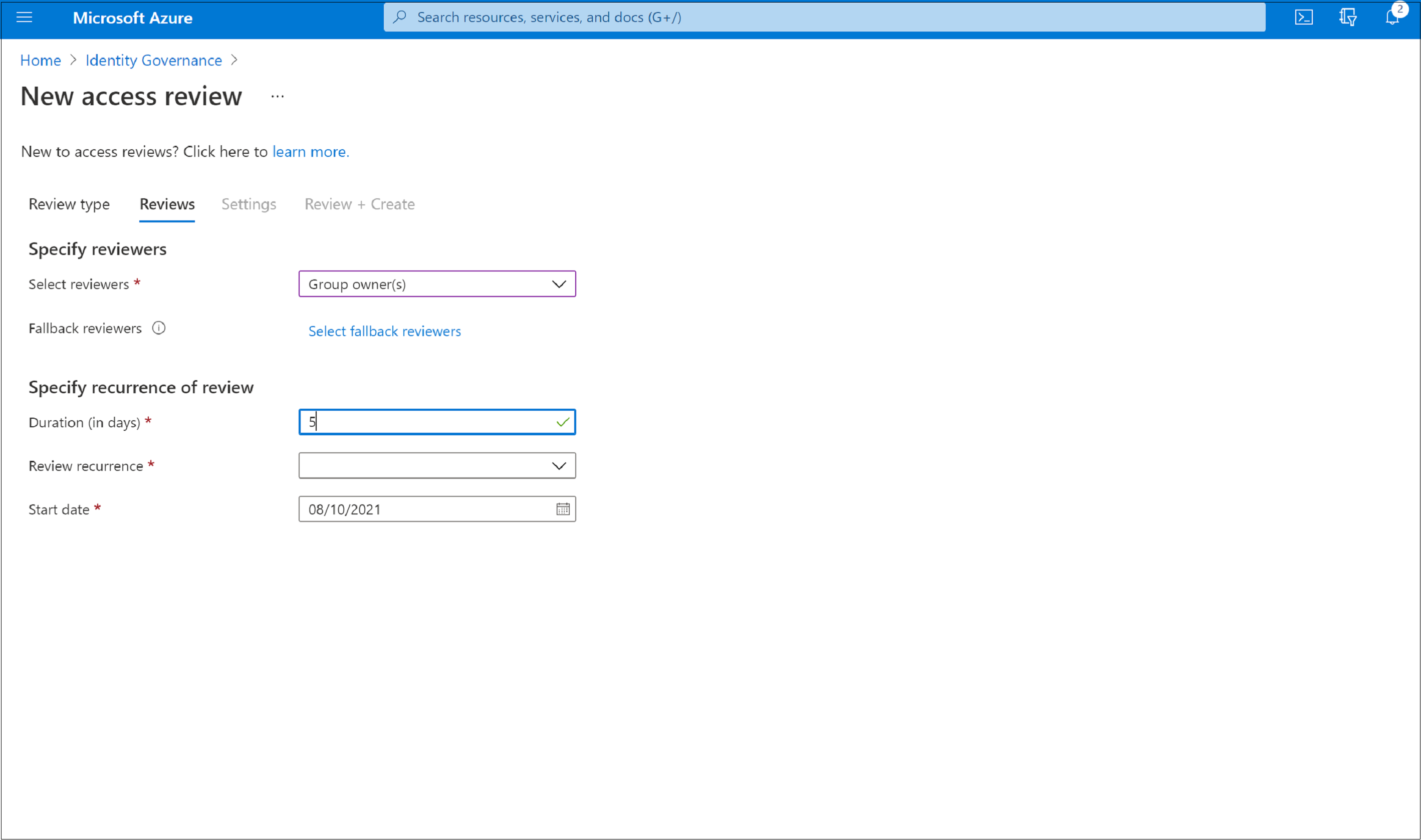
Válassza a Tovább: Gépház lehetőséget.
Következő: Gépház
A Befejezési beállítások szakaszban megadhatja, hogy mi történjen a felülvizsgálat befejezése után.
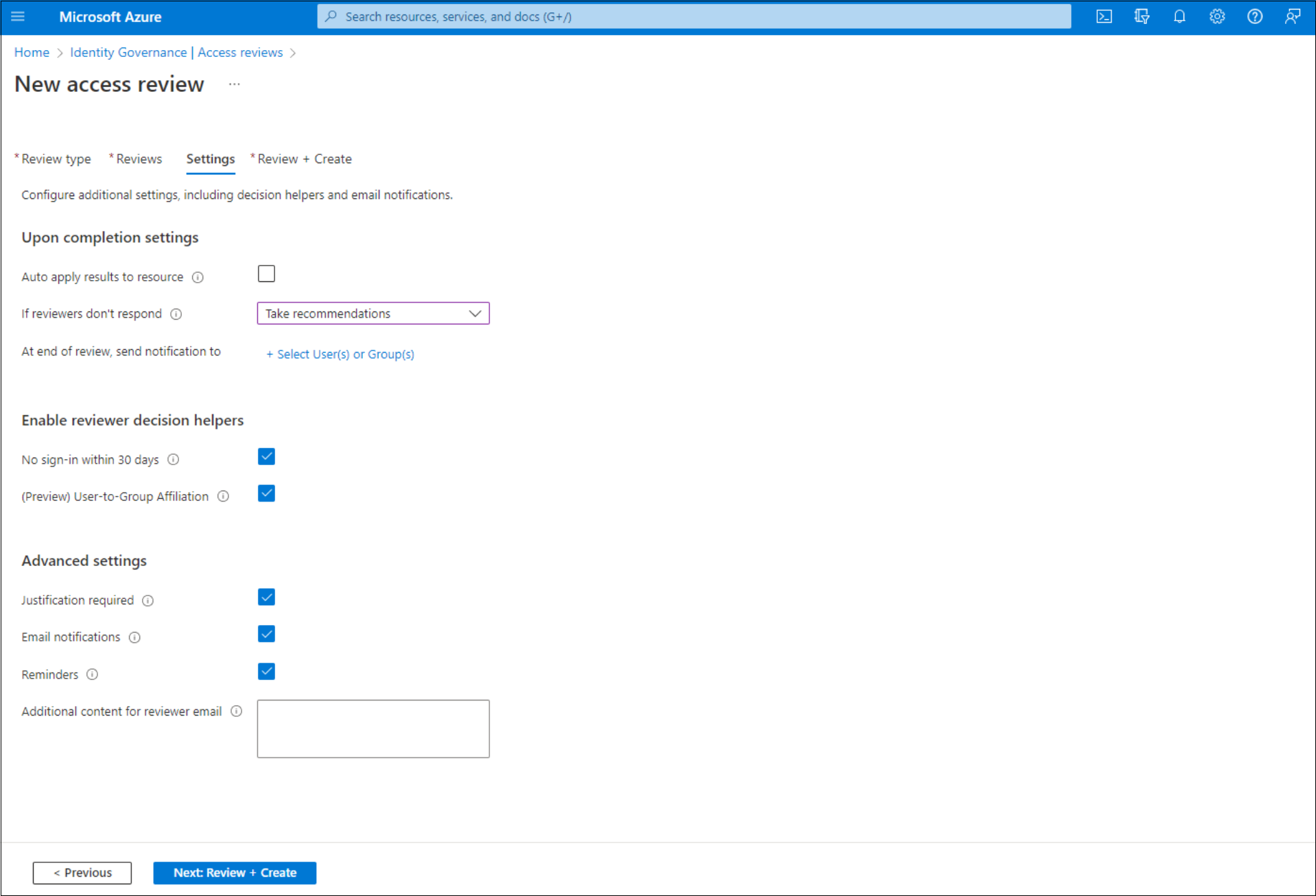
Automatikusan alkalmazza az eredményeket az erőforrásra: Jelölje be ezt a jelölőnégyzetet, ha azt szeretné, hogy a megtagadott felhasználók hozzáférése automatikusan törlődjön a felülvizsgálat időtartama után. Ha a beállítás le van tiltva, manuálisan kell alkalmaznia az eredményeket, amikor a felülvizsgálat befejeződik. A felülvizsgálat eredményeinek alkalmazásával kapcsolatos további információkért lásd : Hozzáférés-felülvizsgálatok kezelése.
Ha a véleményezők nem válaszolnak: Ezzel a beállítással megadhatja, hogy mi történik a véleményező által a felülvizsgálati időszakon belül nem ellenőrzött felhasználók esetében. Ez a beállítás nem érinti a véleményező által áttekintett felhasználókat. A legördülő listában a következő lehetőségek láthatók:
- Nincs változás: A felhasználó hozzáférését változatlanul hagyja.
- Hozzáférés eltávolítása: Eltávolítja a felhasználó hozzáférését.
- Hozzáférés jóváhagyása: Jóváhagyja a felhasználó hozzáférését.
- Javaslatok: A rendszer ajánlásával megtagadhatja vagy jóváhagyhatja a felhasználó folyamatos hozzáférését.
Figyelmeztetés
Ha a beállítások Ha a véleményezők nem válaszolnak, a Hozzáférés eltávolítása vagy a Javaslatokátvétele és az eredmények automatikus alkalmazása az erőforrásra beállítás van engedélyezve, az erőforráshoz való összes hozzáférés visszavonható, ha a véleményezők nem válaszolnak.
A megtagadott vendégfelhasználókra alkalmazandó művelet: Ez a beállítás csak akkor érhető el, ha a hozzáférési felülvizsgálat hatóköre csak a vendégfelhasználókra vonatkozik, hogy megadják, mi történik a vendégfelhasználókkal, ha egy véleményező vagy a Véleményezők nem válaszolnak .
- A felhasználó tagságának eltávolítása az erőforrásból: Ez a beállítás eltávolítja a megtagadott vendégfelhasználó hozzáférését a vizsgált csoporthoz vagy alkalmazáshoz. Továbbra is bejelentkezhetnek a bérlőbe, és semmilyen más hozzáférést nem veszíthetnek el.
- Tiltsa le a felhasználó 30 napig való bejelentkezését, majd távolítsa el a felhasználót a bérlőből: Ez a beállítás megakadályozza, hogy a megtagadott vendégfelhasználók bejelentkezhessenek a bérlőbe, függetlenül attól, hogy más erőforrásokhoz férnek-e hozzá. Ha ez a művelet hiba miatt történt, a rendszergazdák a vendégfelhasználó letiltása után 30 napon belül újra hozzáférhetnek. Ha 30 nap után nem történik művelet a letiltott vendégfelhasználón, a rendszer törli őket a bérlőből.
Az erőforrás-hozzáféréssel már nem rendelkező vendégfelhasználók eltávolításának ajánlott eljárásairól a Microsoft Entra ID-kezelés használata erőforrás-hozzáféréssel nem rendelkező külső felhasználók áttekintéséhez és eltávolításához című témakörben olvashat bővebben.
Feljegyzés
A megtagadott vendégfelhasználókra vonatkozó művelet nem konfigurálható a több vendégfelhasználóra kiterjedő felülvizsgálatokon. Nem konfigurálható a vendégfelhasználókkal rendelkező Összes Microsoft 365-csoport véleményezéséhez is. Ha nem konfigurálható, a rendszer a felhasználó tagságának az erőforrásból való eltávolítására szolgáló alapértelmezett beállítást használja a megtagadott felhasználók esetében.
Az Ellenőrzés végén lehetőséggel értesítéseket küldhet más felhasználóknak vagy csoportoknak a befejezési frissítésekkel. Ez a funkció lehetővé teszi, hogy a véleménykészítőn kívül más érdekelt felek is frissítve legyenek a felülvizsgálat előrehaladásáról. A funkció használatához válassza a Felhasználó(k) vagy csoport(ok) kiválasztása lehetőséget, és adjon hozzá egy másik felhasználót vagy csoportot, amelynek a befejezési állapotát meg szeretné kapni.
A Felülvizsgálati döntés segítőinek engedélyezése szakaszban válassza ki, hogy szeretné-e, hogy a véleményező javaslatokat kapjon a felülvizsgálati folyamat során:
- Ha 30 napon belül a Nincs bejelentkezés lehetőséget választja, az előző 30 napos időszakban bejelentkezett felhasználókat javasoljuk jóváhagyásra. Azok a felhasználók, akik az elmúlt 30 napban nem jelentkeztek be, ajánlott megtagadni. Ez a 30 napos időköz függetlenül attól, hogy a bejelentkezések interaktívak voltak-e. A megadott felhasználó utolsó bejelentkezési dátuma is megjelenik a javaslattal együtt.
- Ha a Felhasználó–csoport kapcsolat lehetőséget választja, a véleményezők a szervezet jelentési struktúrájában a felhasználó átlagos távolsága alapján kapják meg a felhasználók hozzáférésének jóváhagyására vagy megtagadására vonatkozó javaslatot. Azok a felhasználók, akik távol állnak a csoport többi felhasználójától, "alacsony tagságúnak" minősülnek, és megtagadási javaslatokat kapnak a csoporthozzáférési felülvizsgálatokban.
Feljegyzés
Ha alkalmazások alapján hoz létre hozzáférési felülvizsgálatot, a javaslatok a 30 napos intervallumon alapulnak attól függően, hogy a felhasználó mikor jelentkezett be utoljára az alkalmazásba a bérlő helyett.
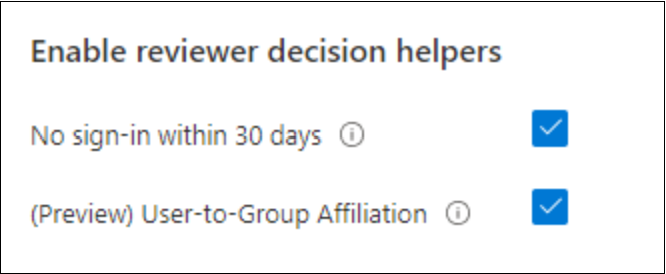
A Speciális beállítások szakaszban a következőket választhatja:
Indoklás szükséges: Jelölje be ezt a jelölőnégyzetet, hogy a véleményezőnek meg kell adnia a jóváhagyás vagy a megtagadás okát.
E-mail-értesítések: Jelölje be ezt a jelölőnégyzetet, ha a Microsoft Entra-azonosító e-mail-értesítéseket küld a véleményezőknek a hozzáférési felülvizsgálat indításakor, illetve a rendszergazdáknak, amikor a felülvizsgálat befejeződik.
Emlékeztetők: Jelölje be ezt a jelölőnégyzetet, ha a Microsoft Entra-azonosító emlékeztetőket küld a folyamatban lévő hozzáférési felülvizsgálatokról az összes véleményezőnek. A véleményezők a felülvizsgálat felénél kapják meg az emlékeztetőket, függetlenül attól, hogy befejezték-e a felülvizsgálatot.
További tartalom a véleményező e-mailjeihez: A véleményezőknek küldött e-mail tartalma automatikusan létrejön a véleményezés részletei, például a véleményezés neve, az erőforrás neve és a határidő alapján. Ha további információkra van szüksége, a mezőben megadhatja az utasításokat vagy a kapcsolattartási adatokat. A megadott információk szerepelnek a meghívóban, és emlékeztető e-maileket küldenek a hozzárendelt véleményezőknek. Az alábbi képen kiemelt szakasz azt mutatja, hogy hol jelennek meg ezek az információk.
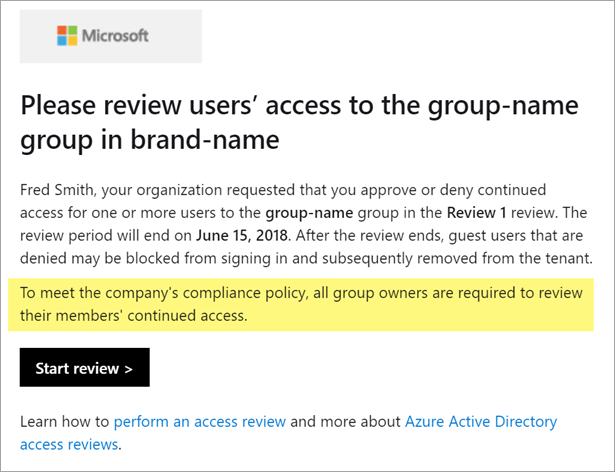
Válassza a Tovább: Felülvizsgálat + létrehozás lehetőséget.
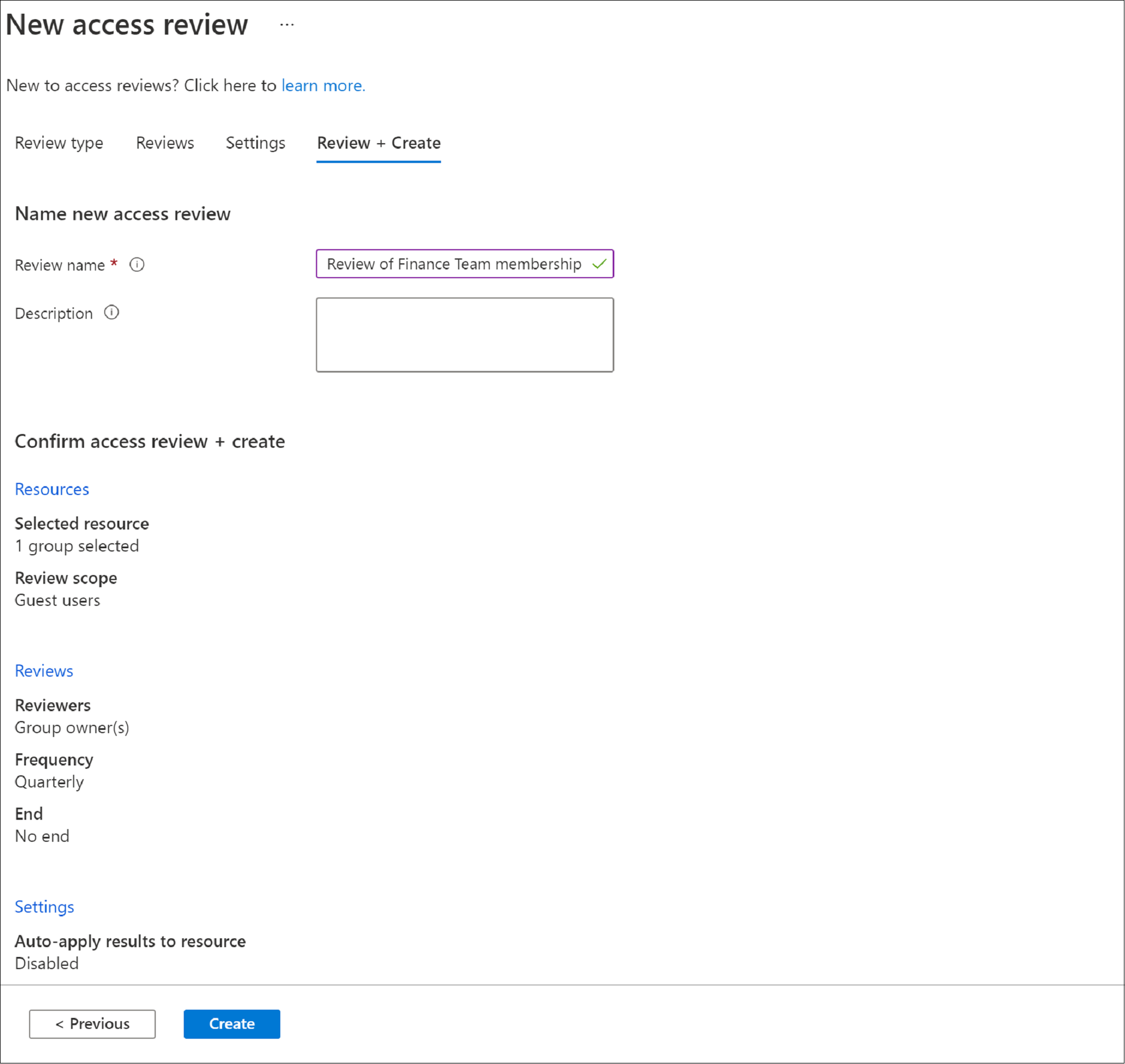
Következő: Áttekintés + Létrehozás
Nevezze el a hozzáférési felülvizsgálatot. Igény szerint adjon leírást a véleményezésnek. A név és a leírás megjelenik a véleményezők számára.
Tekintse át az információkat, és válassza a Létrehozás lehetőséget.
Többszakaszos hozzáférési felülvizsgálat létrehozása
A többszakaszos felülvizsgálat lehetővé teszi a rendszergazda számára, hogy két vagy három felülvizsgálócsoportot definiáljon, hogy egymás után végezzenek el egy felülvizsgálatot. Az egyszakaszos felülvizsgálat során minden felülvizsgáló ugyanabban az időszakban hoz döntést, és az utolsó felülvizsgáló, aki döntést hoz, alkalmazza a döntését. Többszakaszos felülvizsgálat esetén két vagy három független véleményezői csoport dönt a saját szakaszán belül. A szakaszok egymást követő fázisok, és a következő szakasz csak akkor következik be, ha a döntés az előző szakaszban van rögzítve. A többszakaszos felülvizsgálatok felhasználhatók a későbbi szakasz véleményezőinek terheinek csökkentésére, a felülvizsgálók eszkalálására, vagy a véleményezők független csoportjainak egyetértésére a döntésekben.
Feljegyzés
A többszakaszos hozzáférés-felülvizsgálatokban szereplő felhasználók adatai a felülvizsgálat kezdetekor a naplózási rekord részét képezik. Rendszergazda istratorok bármikor törölhetik az adatokat a többszakaszos hozzáférési felülvizsgálati sorozat törlésével. A GDPR-ról és a felhasználói adatok védelméről a Microsoft Adatvédelmi központ GDPR szakaszában és a Szolgáltatásmegbízhatósági portál GDPR szakaszában olvashat.
Miután kiválasztotta a véleményezés erőforrását és hatókörét, lépjen a Vélemények lapra.
Jelölje be a többszakaszos felülvizsgálat melletti jelölőnégyzetet.
Az Első szakasz áttekintés területén válassza ki a véleményezőket a Véleményezők kiválasztása melletti legördülő menüből.
Ha a Csoporttulajdonos(ok) vagy a Felhasználók kezelői lehetőséget választja, lehetősége van tartalék felülvizsgáló hozzáadására. Tartalék felvételéhez válassza a Tartalék véleményezők kiválasztása lehetőséget, és adja hozzá a tartalék felülvizsgálóként használni kívánt felhasználókat.
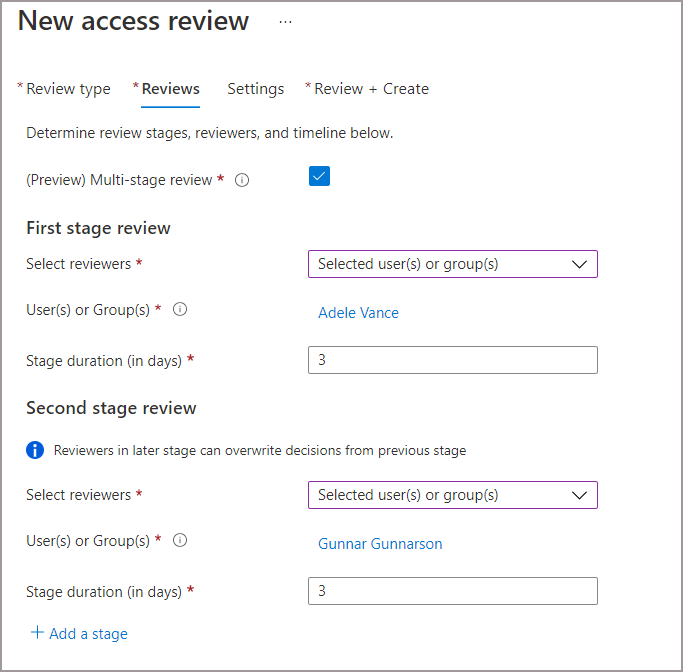
Adja hozzá az első szakasz időtartamát. Az időtartam hozzáadásához írjon be egy számot a Szakasz időtartama melletti mezőbe (napokban). Ez az a nap, ahány napig szeretné, hogy az első szakaszban az első szakasz véleményezői dönthessenek.
A Második szakasz áttekintés területén válassza ki a véleményezőket a Véleményezők kiválasztása melletti legördülő menüből. Ezeket a véleményezőket az első szakasz áttekintésének időtartama után kell felülvizsgálni.
Szükség esetén vegye fel a tartalék felülvizsgálókat.
Adja hozzá a második szakasz időtartamát.
Alapértelmezés szerint két szakasz jelenik meg, amikor többszakaszos felülvizsgálatot hoz létre. Legfeljebb három szakaszt adhat hozzá. Ha harmadik szakaszt szeretne hozzáadni, válassza a + Szakasz hozzáadása lehetőséget, és töltse ki a szükséges mezőket.
Dönthet úgy, hogy engedélyezi a 2. és a 3. szakasz véleményezői számára az előző szakaszban(ok) hozott döntéseket. Ha engedélyezni szeretné számukra, hogy lássák a korábban hozott döntéseket, jelölje be az előző szakasz(ok) döntéseinek megjelenítése a későbbi szakasz véleményezőinek jelölőnégyzetet a Véleményezés eredményeinek megjelenítése területen. Ha azt szeretné, hogy a véleményezők egymástól függetlenül tekintsenek át, hagyja bejelölve a jelölőnégyzetet a beállítás letiltásához.
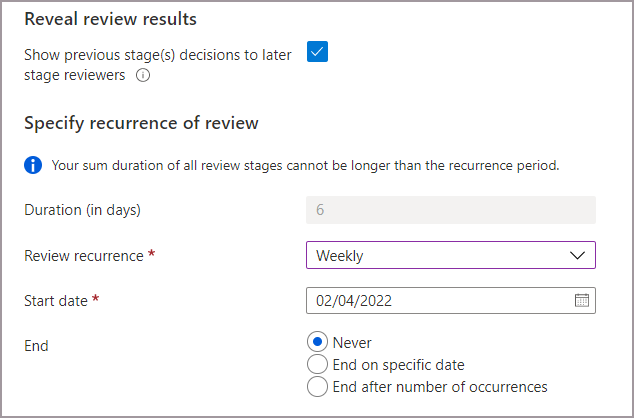
Az egyes ismétlődések időtartama az egyes szakaszokban megadott időtartam(ok) összegére van állítva.
Adja meg a véleményezés ismétlődését, a kezdési dátumot és a felülvizsgálat befejezési dátumát . Az ismétlődés típusának legalább addig kell lennie, amíg az ismétlődés teljes időtartama (azaz a heti felülvizsgálat ismétlődésének maximális időtartama 7 nap).
Ha meg szeretné adni, hogy mely véleményezők fognak szakaszról szakaszra haladni, válassza az alábbi lehetőségek egyikét vagy többét a Véleményezők megadása mellett a következő szakaszhoz való ugráshoz:
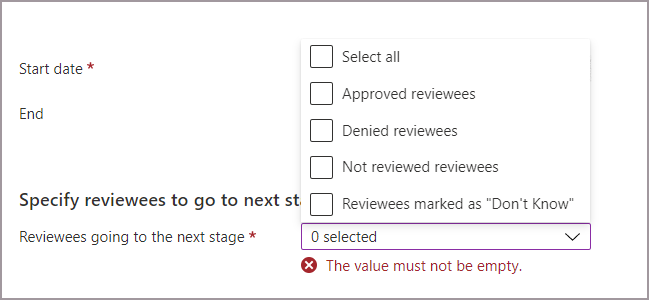
- Jóváhagyott véleményezők – Csak azok a véleményezők léphetnek tovább a következő szakasz(ok)ra, amelyeket jóváhagyottak.
- Megtagadott véleményezők – Csak azok a véleményezők, akiket a rendszer megtagadott a következő szakasz(ok)ra való áttéréshez.
- Nem áttekintett véleményezők – Csak azok a véleményezők lépnek tovább a következő szakasz(ok)ra, amelyeket még nem vizsgáltak meg.
- "Nem tudom" megjelölésű véleményezők – Csak a "Nem tudom" megjelölésű véleményezők lépnek tovább a következő szakasz(ok)ra.
- Minden: mindenki továbblép a következő szakaszra, ha azt szeretné, hogy a véleményezők minden szakasza döntést hozzon.
Lépjen tovább a Beállítások lapra , fejezze be a többi beállítást, és hozza létre a felülvizsgálatot. Kövesse a Következő: Gépház című témakör utasításait.
B2B közvetlen kapcsolódási felhasználók és Teams megosztott csatornákhoz hozzáférő csapatok belefoglalása a hozzáférési felülvizsgálatokbe
Hozzáférési felülvizsgálatokat hozhat létre a B2B közvetlen kapcsolódási felhasználói számára megosztott csatornákon keresztül a Microsoft Teamsben. A külső együttműködés során a Microsoft Entra hozzáférési felülvizsgálatokkal biztosíthatja, hogy a megosztott csatornákhoz való külső hozzáférés naprakész maradjon. A megosztott csatornák külső felhasználóit B2B közvetlen kapcsolódási felhasználóknak nevezzük. Ha többet szeretne megtudni a Teams megosztott csatornáiról és a közvetlen B2B-kapcsolat felhasználóiról, olvassa el a B2B közvetlen csatlakozásról szóló cikket.
Amikor megosztott csatornákkal rendelkező csoporton hoz létre hozzáférési felülvizsgálatot, a véleményezők áttekinthetik, hogy továbbra is szükség van-e a külső felhasználók és a Teams hozzáférésére a megosztott csatornákon. Ugyanebben a felülvizsgálatban áttekintheti a B2B connect-felhasználók és más támogatott B2B-együttműködési felhasználók és nem B2B belső felhasználók hozzáférését.
Feljegyzés
A közvetlen B2B-felhasználók és csapatok jelenleg csak egyszakaszos felülvizsgálatokban szerepelnek. Ha a többszakaszos felülvizsgálatok engedélyezve vannak, a B2B közvetlen kapcsolódási felhasználói és csapatai nem lesznek belefoglalva a hozzáférési felülvizsgálatba.
A B2B közvetlen kapcsolat felhasználói és csapatai szerepelnek a Teams-kompatibilis Microsoft 365-csoport hozzáférési felülvizsgálataiban, amelyekbe a megosztott csatornák tartoznak. A felülvizsgálat létrehozásához a következőnek kell lennie:
- Globális rendszergazda
- Felhasználói rendszergazda
- Identitásszabályozási Rendszergazda istrator
Az alábbi utasítások segítségével hozzáférési felülvizsgálatot hozhat létre egy megosztott csatornákkal rendelkező csapaton:
Jelentkezzen be a Microsoft Entra felügyeleti központba legalább identitásirányítási Rendszergazda istratorként.
Keresse meg az identitásszabályozási>hozzáférési felülvizsgálatokat.
Válassza az + Új hozzáférés áttekintése lehetőséget.
Válassza a Teams + Csoportok lehetőséget, majd válassza a Csoportok és csoportok kiválasztása lehetőséget a Véleményezési hatókör beállításához. A B2B közvetlen kapcsolódási felhasználói és csapatai nem szerepelnek a Vendégfelhasználókkal rendelkező Összes Microsoft 365-csoport véleményében.
Válassza ki azt a csoportot, amely megosztott csatornákat osztott meg 1 vagy több B2B közvetlen kapcsolattal rendelkező felhasználóval vagy Teamsrel.
Állítsa be a hatókört.
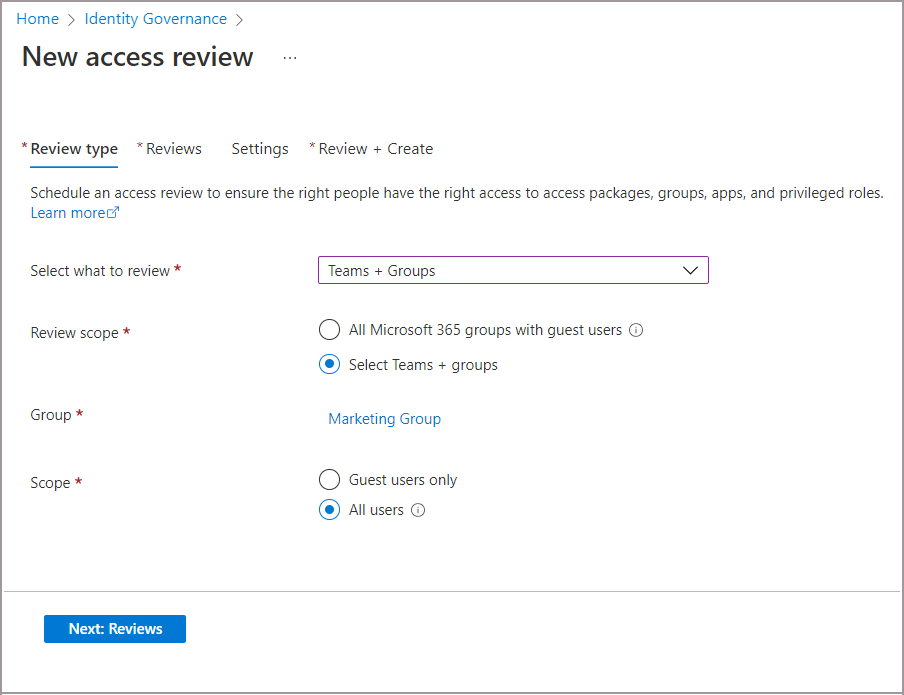
- Válassza a Minden felhasználó lehetőséget a következők hozzáadásához:
- Minden belső felhasználó
- B2B együttműködési felhasználók, amelyek a csapat tagjai
- B2B közvetlen kapcsolódási felhasználók
- Megosztott csatornákat elérő csapatok
- Vagy válassza a Vendégfelhasználók lehetőséget , ha csak a B2B közvetlen kapcsolódási felhasználókat, valamint a Teams és a B2B együttműködési felhasználókat szeretné bevonni.
- Válassza a Minden felhasználó lehetőséget a következők hozzáadásához:
Lépjen tovább a Vélemények lapra. Válassza ki a véleményezőt a véleményezés befejezéséhez, majd adja meg az Időtartam és a Véleményezés ismétlődését.
Feljegyzés
- Ha a Véleményezők kiválasztása beállítást a Felhasználókra állítja, tekintse át a saját hozzáférésüket vagy a felhasználók kezelőit, a B2B közvetlen kapcsolattal rendelkező felhasználók és a Teams nem fogják tudni áttekinteni a saját hozzáférésüket a bérlőben. A felülvizsgálat alatt álló csapat tulajdonosa kap egy e-mailt, amely felkéri a tulajdonost, hogy tekintse át a B2B közvetlen kapcsolat felhasználóját és a Teamst.
- Ha a Felhasználók kezelői lehetőséget választja, a kijelölt tartalék felülvizsgáló minden olyan felhasználót áttekint, aki nem rendelkezik felettessel az otthoni bérlőben. Ide tartoznak a B2B közvetlen kapcsolódási felhasználói és a Felettes nélküli Teams.
Lépjen a Gépház lapra, és konfiguráljon további beállításokat. Ezután lépjen a Véleményezés és létrehozás lapra a hozzáférési felülvizsgálat elindításához. Az áttekintési és konfigurációs beállítások létrehozásával kapcsolatos további információkért tekintse meg az egyszakaszos hozzáférési felülvizsgálatot.
Csoporttulajdonosok számára a csoportok hozzáférési felülvizsgálatainak létrehozása és kezelése
Tipp.
A cikkben szereplő lépések a portáltól függően kissé eltérhetnek.
Az előfeltétel egy globális Rendszergazda istrator vagy identitásszabályozási Rendszergazda istrator.
Jelentkezzen be a Microsoft Entra felügyeleti központba legalább identitásirányítási Rendszergazda istratorként.
Keresse meg az identitásszabályozási>hozzáférési felülvizsgálatokat> Gépház.
A hozzáférési felülvizsgálatok létrehozására és kezelésére jogosult meghatalmazott lapon állítsa be a csoporttulajdonosok számára az Igen értékrevonatkozó hozzáférési felülvizsgálatok létrehozását és kezelését.
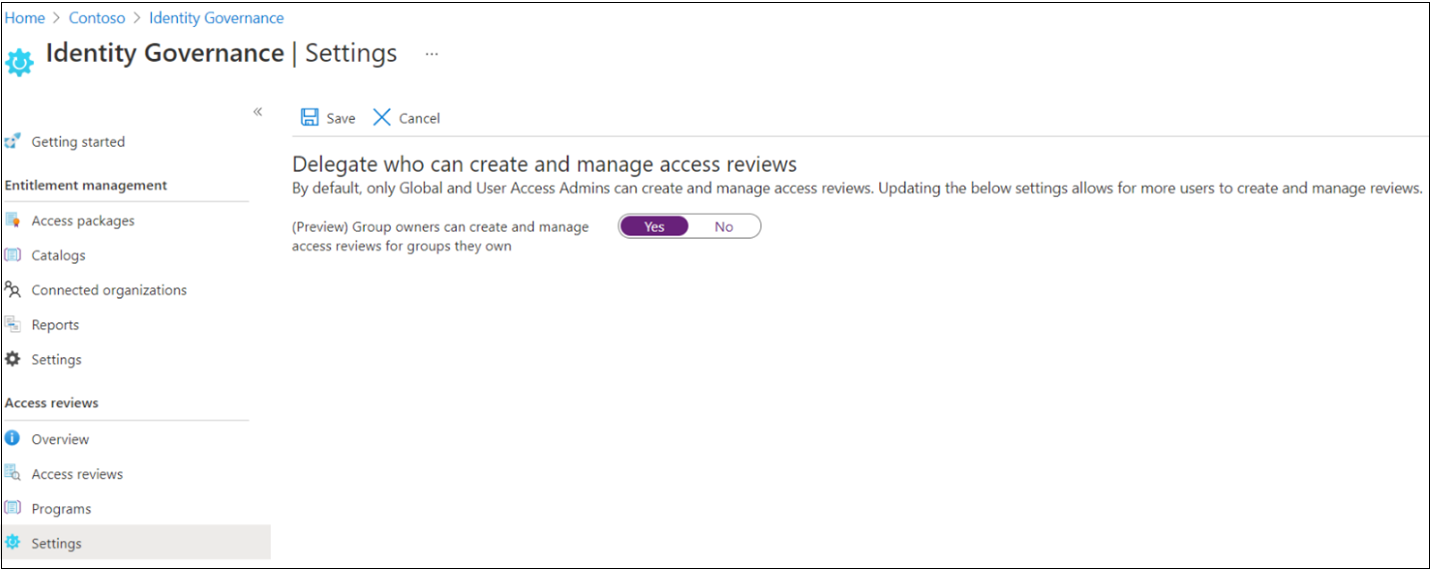
Feljegyzés
A beállítás alapértelmezés szerint Nem értékre van állítva. Ha engedélyezni szeretné a csoporttulajdonosok számára a hozzáférési felülvizsgálatok létrehozását és kezelését, módosítsa a beállítást Igen értékre.
Hozzáférési felülvizsgálat létrehozása programozott módon
Hozzáférési felülvizsgálatot a Microsoft Graph vagy a PowerShell használatával is létrehozhat.
Hozzáférési felülvizsgálat a Graph használatával történő létrehozásához hívja meg a Graph API-t a hozzáférés-felülvizsgálati ütemezés definíciójának létrehozásához. A hívónak megfelelő szerepkörű felhasználónak kell lennie egy delegált AccessReview.ReadWrite.All engedéllyel rendelkező alkalmazással, vagy egy alkalmazás engedélyével rendelkező alkalmazásnak AccessReview.ReadWrite.All . További információkért tekintse meg a hozzáférési felülvizsgálatok API-jainak áttekintését, valamint a biztonsági csoportok tagjainak vagy a Microsoft 365-csoportok vendégeinek áttekintését ismertető oktatóanyagokat.
Hozzáférési felülvizsgálatot is létrehozhat a PowerShellben a New-MgIdentityGovernanceAccessReviewDefinition Microsoft Graph PowerShell-parancsmagok identitásszabályozási moduljának parancsmagjával. További információkért lásd a példákat.
Hozzáférési felülvizsgálat indításakor
Miután megadta a hozzáférési felülvizsgálat beállításait, és létrehozta azt, a hozzáférési felülvizsgálat megjelenik a listában az állapot jelzésével.
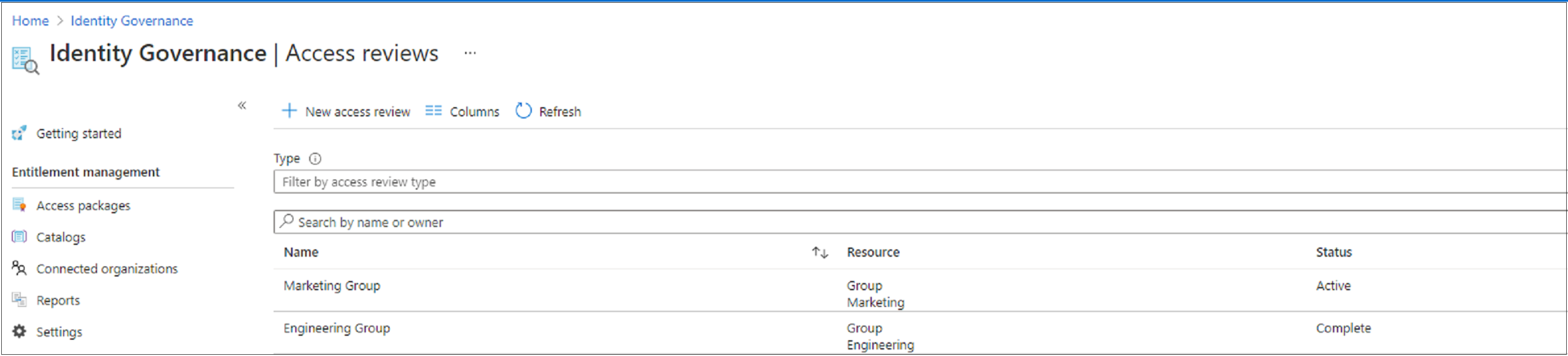
Alapértelmezés szerint a Microsoft Entra ID röviddel az egyszeri felülvizsgálat vagy az ismétlődő felülvizsgálat ismétlődése után e-mailt küld a véleményezőknek. Ha úgy dönt, hogy nem küldi el a Microsoft Entra-azonosítót az e-mailben, mindenképpen tájékoztassa a véleményezőket arról, hogy egy hozzáférési felülvizsgálat vár rájuk. Megjelenítheti nekik a csoportokhoz vagy alkalmazásokhoz való hozzáférés áttekintésére vonatkozó utasításokat. Ha az ön véleménye szerint a vendégek saját hozzáférésüket tekinthetik át, mutasson nekik útmutatást arra vonatkozóan, hogyan tekintheti át saját magának a csoportokhoz vagy alkalmazásokhoz való hozzáférést.
Ha a vendégeket véleményezőknek jelölte ki, és nem fogadták el a bérlőre szóló meghívásukat, nem kapnak e-mailt a hozzáférési felülvizsgálatokról. Először el kell fogadniuk a meghívást, mielőtt megkezdhetik a felülvizsgálatot.
A hozzáférési felülvizsgálat frissítése
Egy vagy több hozzáférési felülvizsgálat megkezdése után érdemes lehet módosítani vagy frissíteni a meglévő hozzáférési felülvizsgálatok beállításait. Íme néhány gyakori forgatókönyv, amelyeket érdemes megfontolni:
Frissítési beállítások vagy véleményezők: Ha a hozzáférési felülvizsgálat ismétlődő, az Aktuális és az Adatsor csoportban külön beállítások találhatók. A beállítások vagy véleményezők frissítése az Aktuális területen csak az aktuális hozzáférési felülvizsgálat módosításait érinti. A Sorozat csoportban lévő beállítások frissítése frissíti az összes jövőbeli ismétlődés beállításait.
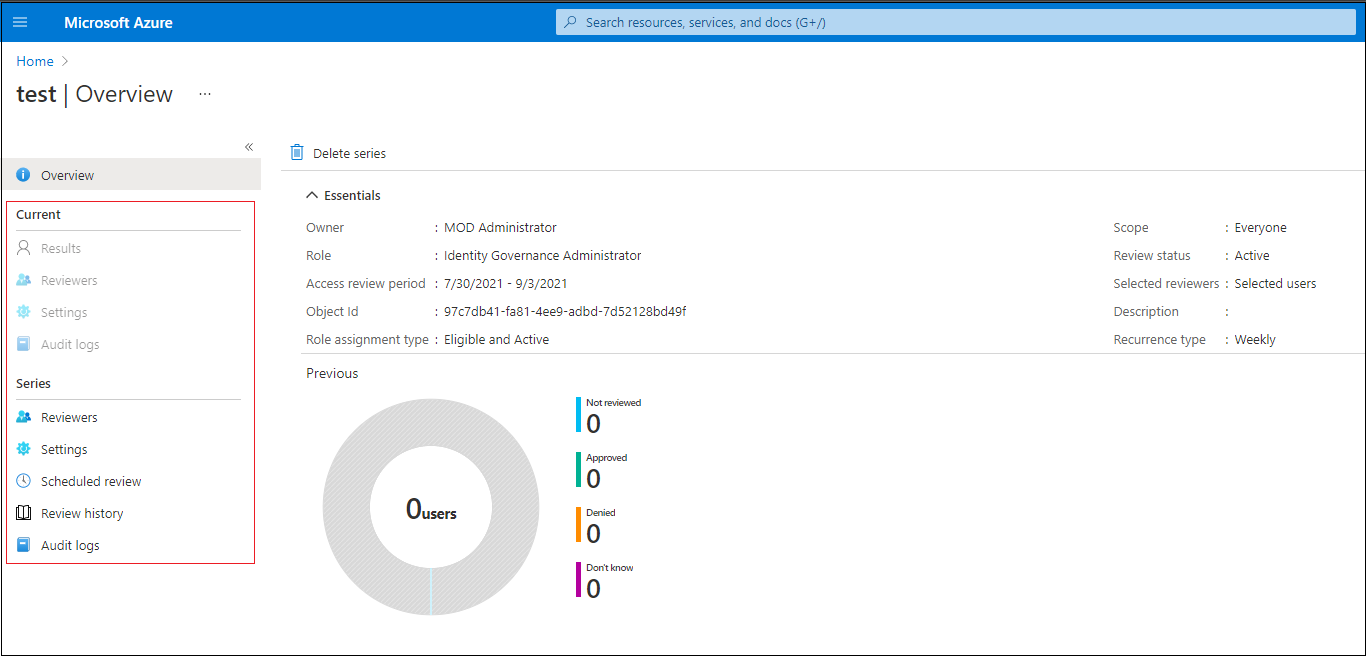
Véleményezők hozzáadása és eltávolítása: A hozzáférési felülvizsgálatok frissítésekor dönthet úgy, hogy az elsődleges véleményező mellett tartalék felülvizsgálót is hozzáad. Előfordulhat, hogy a hozzáférési felülvizsgálat frissítésekor az elsődleges véleményezők el lesznek távolítva. A tartalék véleményezők nem tervezhetőek.
Feljegyzés
Tartalék véleményezők csak akkor vehetők fel, ha a véleményező típusa vezető vagy csoporttulajdonos. Az elsődleges véleményezők akkor vehetők fel, ha a véleményező típusa a kiválasztott felhasználó.
Emlékeztető a véleményezőknek: A hozzáférési felülvizsgálatok frissítésekor dönthet úgy, hogy engedélyezi az Emlékeztetők beállítást a Speciális beállítások területen. A felhasználók ezután e-mailben értesítést kapnak a felülvizsgálati időszak közepén, függetlenül attól, hogy befejezték-e a felülvizsgálatot.
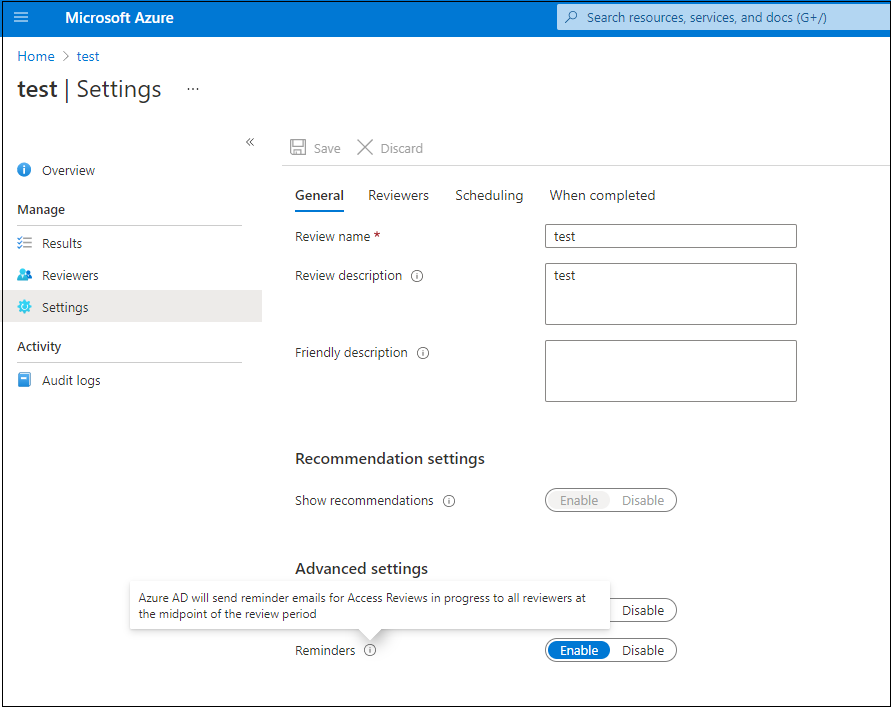
Következő lépések
- Csoportok vagy alkalmazások hozzáférési felülvizsgálatának befejezése
- Hozzáférés-felülvizsgálat létrehozása a csoportokhoz készült PIM-ről (előzetes verzió)
- Csoportokhoz vagy alkalmazásokhoz való hozzáférés áttekintése
- Saját magának a csoportokhoz vagy alkalmazásokhoz való hozzáférésének áttekintése